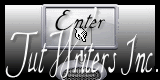1. Open de afbeelding : ''fond_etrange_violon.jpg'' Laag maken van de achtergrondlaag=raster 1
2. Aanpassen-Vervagen- Radiaal vervagen met onderstaande instellungen.
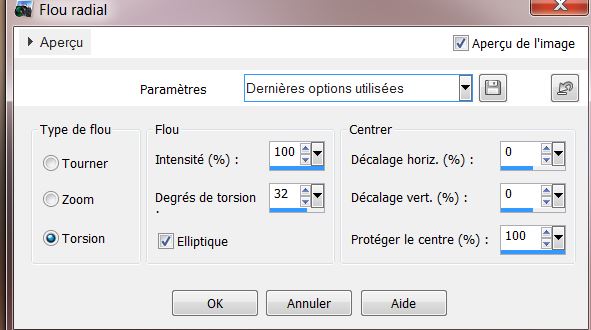
3. Effecten - Filter Fotomatic -
Skygraph
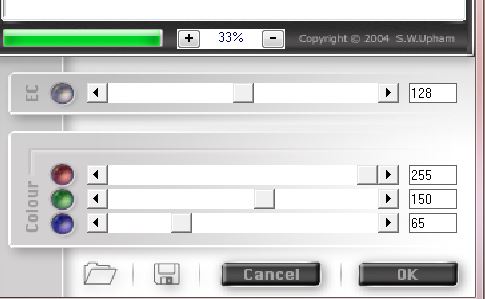
4. Lagen- Nieuwe rasterlaag/ Gereedschap- Vlakvulling;vul de de laag met wit
5. Lagen- Nieuwe maskerlaag uit afbeelding en neem masker:
""24_msk_por_silvana_vanesa_orsi.jpg''
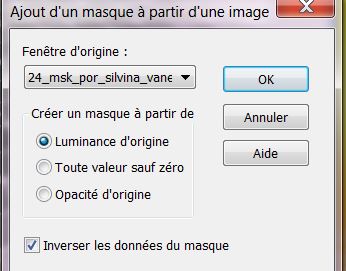
6. Lagen- Samenvoegen- Groep samenvoegen
/Effecten-Afbeeldingseffecten- Verschuiving: H = 0 en V = -250
7. Effecten- Randeffecten-Accentueren
8. Lagen- Nieuwe rasterlaag
9. Selecties-Selectie laden/opslaan-Selectie laden van af schijf en neem selectie :'' violon1''
10.Vlakvulling: zet de instellingen zie onder. Vlakvulling: vul de selectie met kleur #c2a27d

11. Effecten-Filter - Eyecandy 5
Textures / Stone wall /Tab-Settings- User Settings en neem mijn Preset ''texture_stones_violon_magic''
12. Selecties- Niets selecteren
13. Effecten - Filter Eye Candy 5 Extrude Tab-Settings- User Settings en neem mijn Preset ''violon_magic_extrude''
14.
Effecten- 3D effecten- Slagschaduw/zwart
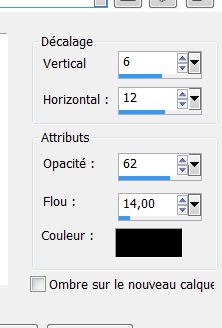
15.
Lagenpalet: zet de mengmodus op "Hard Licht " en zet de laagdekking op 59%
16.
Lagen- Nieuwe rasterlaag
17.
Selecties-Selectie laden/opslaan-Selectie laden van af schijf en neem selectie :
''violon2''
18.
Open de tube ''image_mur_brun '' Bewerken-Kopiëren- Bewerken- Plakken in de selectie
19.
Selecties- Niets selecteren
20.
Effecten-Filter - Namesuppressd_Softner
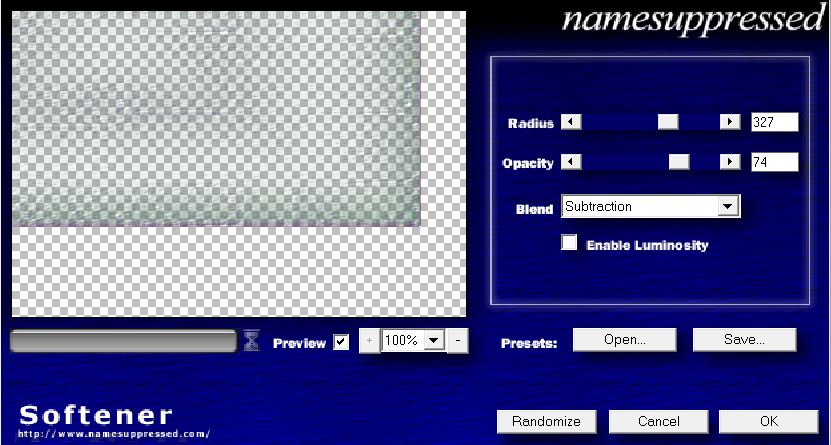
21.
Effecten-Eigen Filter -Emboss 3-Standaard
22.
Open de tube ''image _nuage''Bewerken- Kopiëren- Bewerken- Plakken als nieuwe laag en plaats naar rechts
23
.Effecten - Belichtingseffecten -Zon met onderstaande instellingen

Dit is het lagenpalet
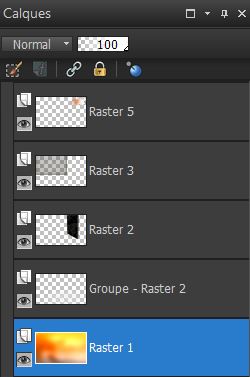
24.
Activeer de onderste laag in het lagenpalet (Raster 1)
25.
Effecten- Filter - Flaming Pear Flood met onderstaande instellingen
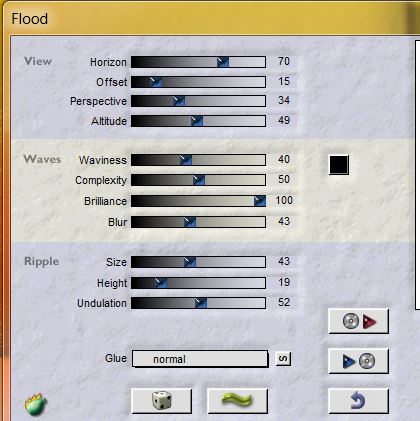
Activeer de bovenste laag in het lagenpalet
26.
Open de tube ''image_droite'' Bewerken- Kopiëren- Bewerken- Plakken als nieuwe laag en plaats naar rechts tegen de kant aan
27.
Lagen- Dupliceren /Lagenpalet: zet de mengmodus op "Hard Licht "
28.
Effecten- Afbeeldingseffecten- Verschuiving met onderstaande instellingen
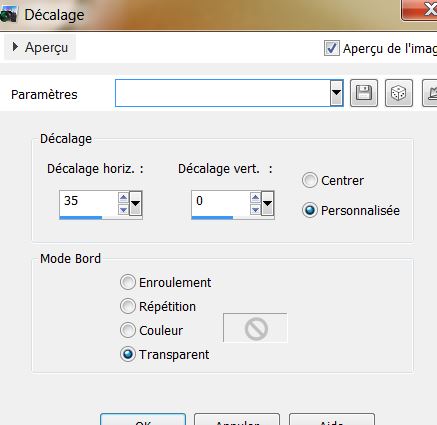
29.
Selecties-Selectie laden/opslaan-Selectie laden van af schijf en neem selectie :
''violon 3''
Aanpassen-Vervagen-Radiaal vervagen met onderstaande instellingen
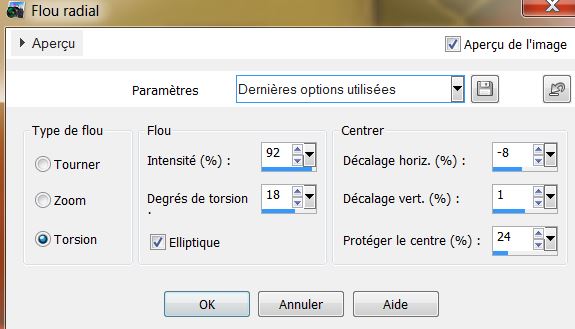
30.
Selecties-Niets selecteren
31.
Open de tube''verlaine6''
/ Bewerken- Kopiëren- Bewerken- Plakken als nieuwe laag en plaats zoals op het voorbeeld onder

32.
Effecten- Filter - Unlimited 2.0 / ColourWorks / Contrast
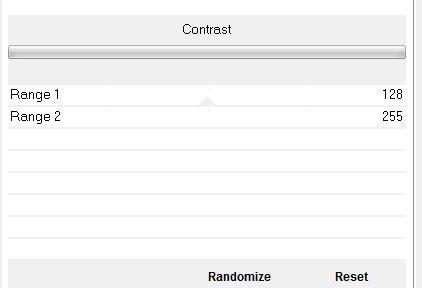
33.Effecten- Vervormingseffecten- Bolvorm met onderstaande instellingen
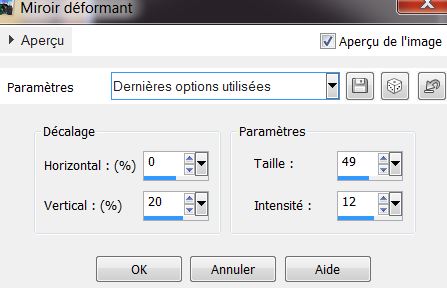
34.
Open de tube ''rideau '' Bewerken- Kopiëren- Bewerken- Plakken als nieuwe laag en plaats naar links boven
35.
Open de tube 'lune'' Bewerken- Kopiëren- Bewerken- Plakken als nieuwe laag en plaats naar links boven
36.
Effecten - 3D effecten- Slagschaduw: 3/3/85/30 zwart - Laagdekking op 69 %
37.Open de tube ''violonstange_Bea_07_2013''
Voeg de tube en de schaduwlaag omlaag samen '' Bewerken- Kopiëren-Bewerken- Plakken als nieuwe laag en plaats
38.
Lagen- Nieuwe rasterlaag
39.
Selecties-Selectie laden/opslaan-Selectie laden van af schijf en neem selectie : ''sélection 4'' -Gereedschap Vlakvulling: vul de selectie met zwart
40.
Selecties- Niets selecteren
41.
Effecten-Filter - Unlimited 2.0 Liquid Silk Filersut VolII /
Sine blots III ( Je kunt dit filter veranderen door de instellingen te wijzigen maar het kan zijn dat je niet het zelfde resultaat krijgt als bij mij)
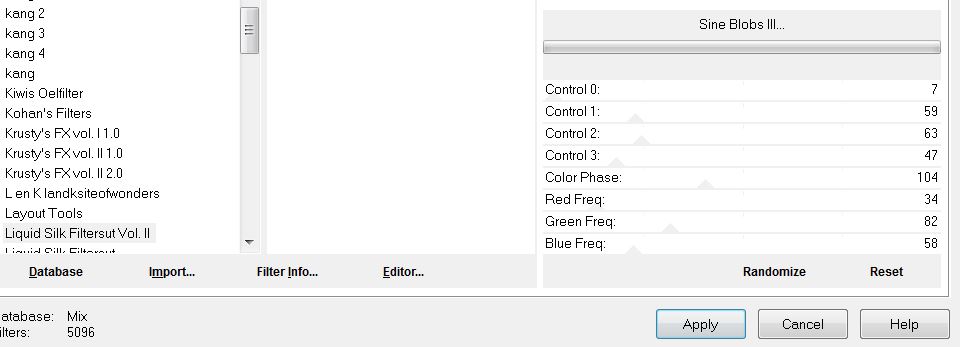
42.
Open de tube ''homme_luzCrista '' Afbeelding- Formaat wijzigen- Vergrootten met 125 % -Bewerken- Kopiëren- Bewerken- Plakken als nieuwe laag en plaats
Lagen- Schikken- Omlaag verplaatsen (komt onder de 2 afrasteringen rechts )
43.
Activeer de bovenste laag in het lagenpalet
44.
Open de tube ''eclat '' Bewerken- Kopiëren- Bewerken- Plakken als nieuwe laag en plaats bij de muur
45.
Open de tube ''logane_plaquegout_30juin203'' activeer raster tube 5 van je tube /Afbeelding -Formaat wijzigen met
55%
Bewerken- Kopiëren- Bewerken- Plakken als nieuwe laag en plaats
46.
Open de tube ''tache_huile '' Bewerken- Kopiëren- Bewerken- Plakken als nieuwe laag en plaats op de plaat
Lagenpalet: zet de mengmodus op "Hard Licht" en de laagdekking op 91%
47.
Open de tube ''Alone in the dark'' Afbeelding-Formaat wijzigen 65% .Bewerken- Kopiëren- Bewerken- Plakken als nieuwe laag en plaats
48.
Lagen- Nieuwe rasterlaag
49.
Selecties-Selectie laden/opslaan-Selectie laden van af schijf en neem selectie :
''violon 5''
Gereedschap Vlakvulling: vul de selectie met zwart
50.
Effecten- Filter Eye Candy 5 -Chrome Tab-Settings-User Settings-Preset ''etrange_violon_chrome''
/ Laagdekking op 63%
51. Lagen- Nieuwe rasterlaag
52.
Selecties-Selectie laden/opslaan-Selectie laden van af schijf en neem selectie :
-''violon 6 - Gereedschap- Vlakvulling;vul de de laag met wit
Eigenschappen van materiaal: zet de voorgrondkleur op wit en zet achtergrondkleur zwart
53.
Effecten- Filter Unlimited 2.0 - AFS Import - TILEMIRR
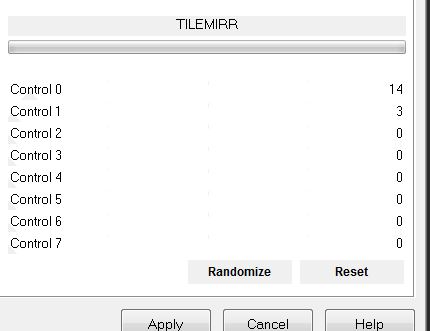
Nieuwe rasterlaag /Gereedschap- Vlakvulling; vul de de laag met wit/Nieuwe rasterlaag :Gereedschap Vlakvulling-vul de laag met zwart/Eventueel kun je het effect op negatief zetten
54.
Selecties-Niets selecteren
55.
Effecten- 3D effecten- Slagschaduw/zwart
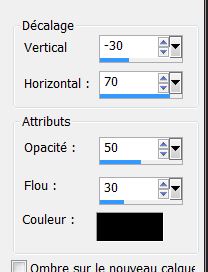
56.
Lagen- Samenvoegen-Alle lagen samenvoegen
57.
Eigenschappen van materiaal: voorgrondkleur op zwart-achtergrondkleur op: #887c18
58. Afbeelding- Randen toevoegen met : 3 pixels zwart
59.Afbeelding- Randen toevoegen met : 50 pixels kleur :
#887c18
60.
Activeer je Toverstok selecteer de rand met de 50 pixels
61.
Selecties- Wijzigen- Inkrimpen met 3 pixels
62.
Effecten-Filter Mura's Meister Clouds -kleur wit en kleur : #847B21/en zwart
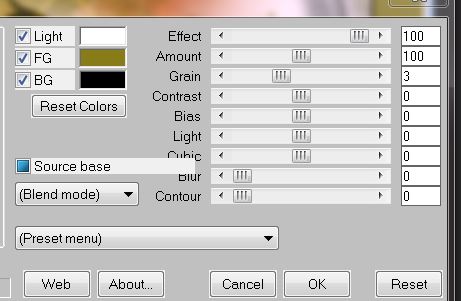
63 .
Selecties- Laag maken van de selectie
64.
Effecten- Filter Unlimited 2.0 - A FS(import-) MIRROFF
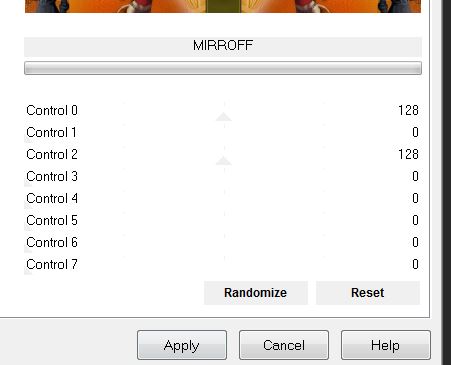
65.
Selecties- Omkeren
66. Effecten-Filter - Eye- Candy 5 Impact-
Perspective shadow Tab-Settings-User Settings en neem mijn Preset ''violon_shadow''
67. Selecties- Niets selecteren
68.Afbeelding- Randen toevoegen met : 2 pixels zwart
69.
Schrijf je tekst of neem mijn tekst. Lagenpalet: zet de mengmodus op "Hard Licht "en de laagdekking op 85%
De les is klaar, ik hoop dat je er van genoten hebt
Deze les werd geschreven door Renée op 5/08/2013




 Vertalingen
Vertalingen